結び目をモチーフにしたアクセサリーの作り方【Shapr3Dの使い方】
結び目というのはアクセサリーとして選ばれやすいモチーフの一つではないでしょうか。
水引なんかもそうですが、意味を持たせやすかったり、丸くまとまった感じがアクセサリーと相性が良いようにおもいます。
そのため、私も結び目をモチーフにしたアクセサリーを作ろうと思ったのですが、あの複雑な形状をどのように表現すればいいのか。
結構な試行錯誤をしました。
私が試行錯誤したということは同じように試行錯誤される方がいらっしゃるだろうと思い、記事にすることにしました。
参考になれば幸いです。
私のアクセサリー製作の流れ
アクセサリーを作る流れは色々な方法があると思いますが、私の場合は、
- iPadアプリ「Shapr3D」で3Dモデルを作成
- 出来上がった3DモデルをDMM.makeで3Dプリント
- 場合によっては3Dプリントした後のものを加工して仕上げる
という風にやっています。
iPadさえあれば実物を作れるようになってる時代なんだからすごい時代だとつくづく思います。
このアクセサリー作製過程についてはこちらの記事でも解説していますので、合わせてご覧ください。
3Dモデルの作り方の解説動画
coming soon
実際の流れ
基本となる形状を作る。
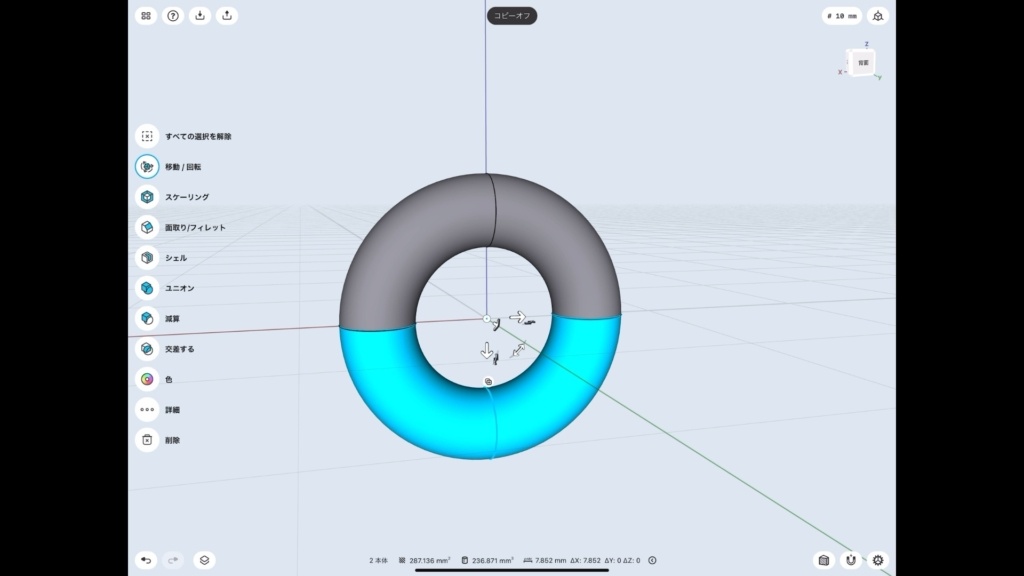
今回の結び目は基本となる図形を組み合わせていくことで作ることができます。
その基本形というのはリングを4等分した部分の形です。
写真ではすでに4つをつなげていますが、まず、円のスケッチを適当な位置に書き、「旋回」を使ってX軸か、Y軸か、Z軸を中心に45度旋回させて基本形を作り、それをコピーしていくのが良いと思います、
「旋回」使い方についてはこちらの記事でもまとめていますので、「旋回」ってなんだ?という方はこちらもご覧ください。
半分を回転させる
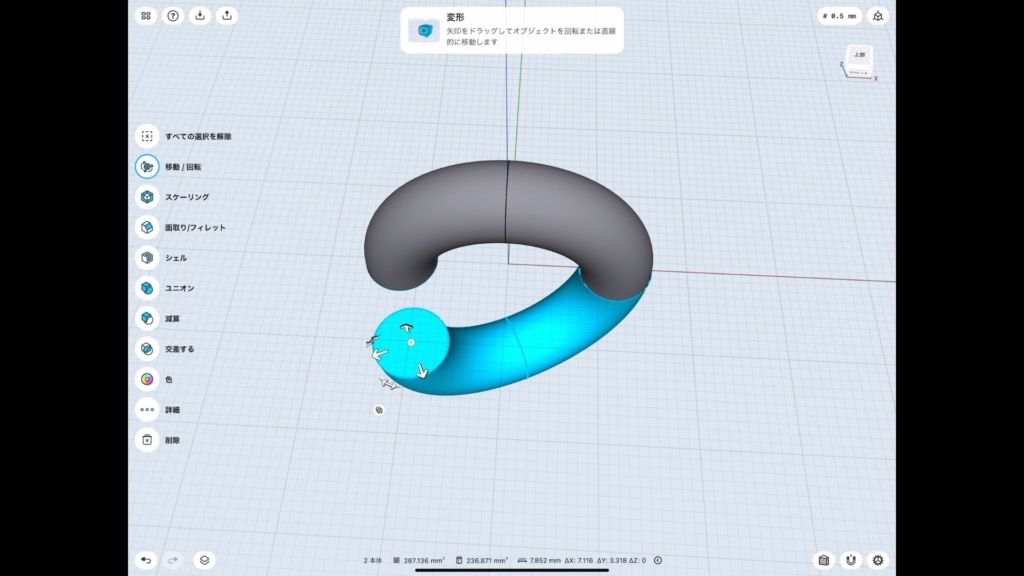
続いた作ったリングの半分を回転させて少しずらします。ここでは10度ほど回転させました。出来上がりのイメージによって調節すべきポイントですが、あまり広げすぎないのがかっこいいのではないかと思います。
図形を回転させたい場合は「変形」というタブの中の「移動/変形」を使うか、モデルをApple Pencilでダブルタップして表示されるポインターを使うことになります。
ポインターを回転させる中心に移動させ、回転させたい方向の矢印をタップして回転させたい方向に回します。
回転させたものをコピーし、再びリングを作る
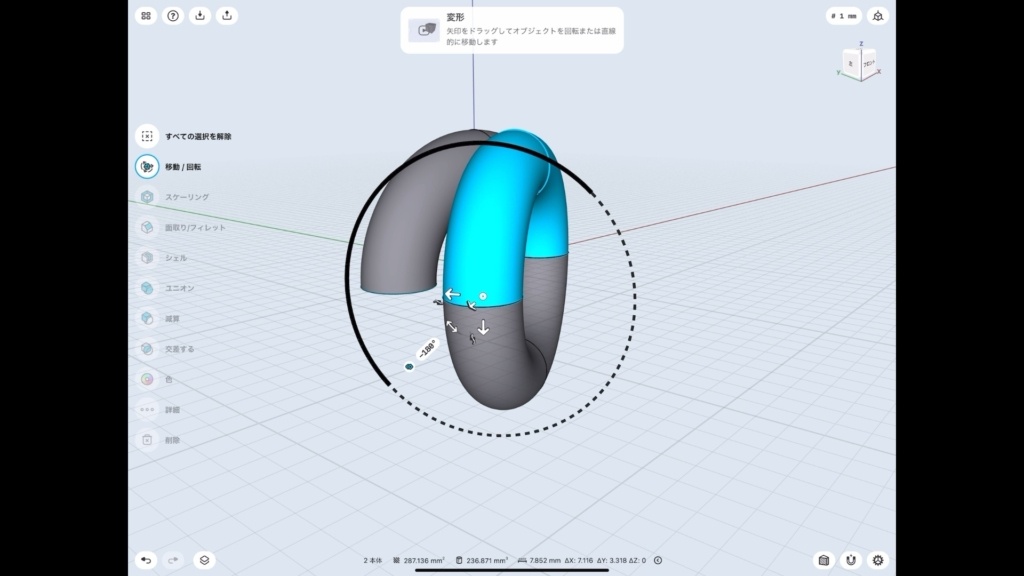
回転させたら、それをコピーして上半分まで移動させて、再びリングを作製します。
この動作も「移動/変形」を使ってもいいですが、コピーしたいモデルをダブルタップして選択状態にした上で表示されるポインターのところにある「+」をタップします。
その上で回転させたい方向の矢印をスワイプするとコピーされたモデルが出てきます。
「+」を押すとコピーモードをオンにすることになるのですが、これはとても使える機能なので覚えておきましょう。
新しく作った部分を回転させる
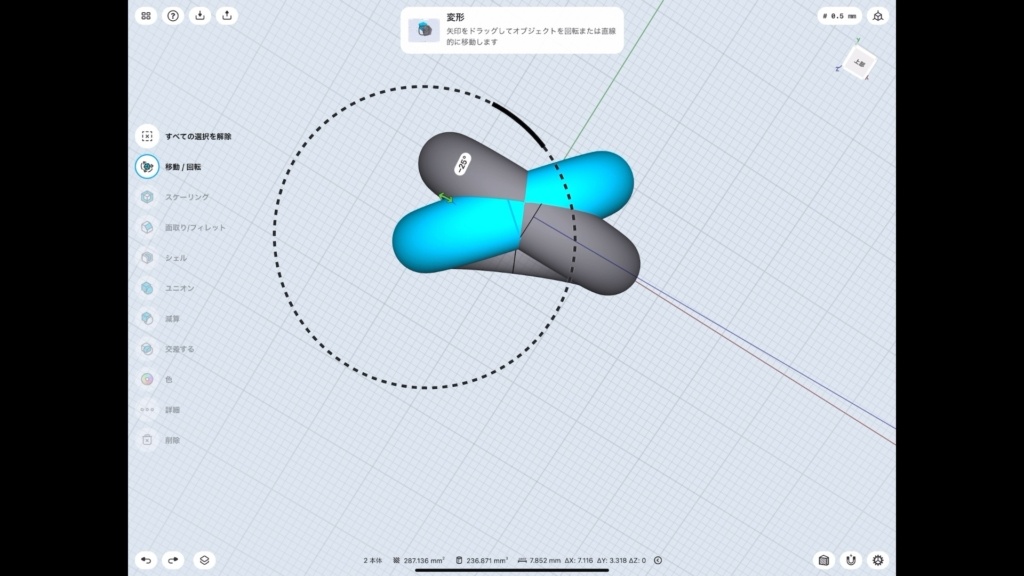
さらに新しく作った部分を回転させます。
ここでは重なる方向に回転させます。
ここからは同じ操作を繰り返していきます。
重ならない位置まで移動させる
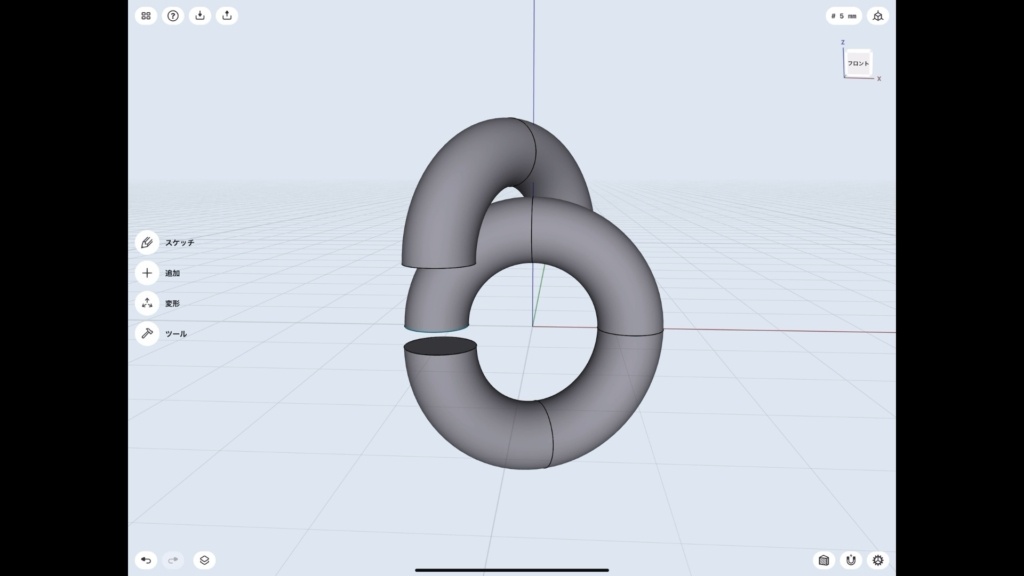
新しく回転させた部分はご覧いただいてわかるように既存のモデルと重なっています。
そのため、これを重ならない位置に移動させます。
ほとんで出来てきました。
ここからも同じ操作を繰り返しますが、どのように操作していくか想像できましたか?
再び半円分をコピーし、リングを作る
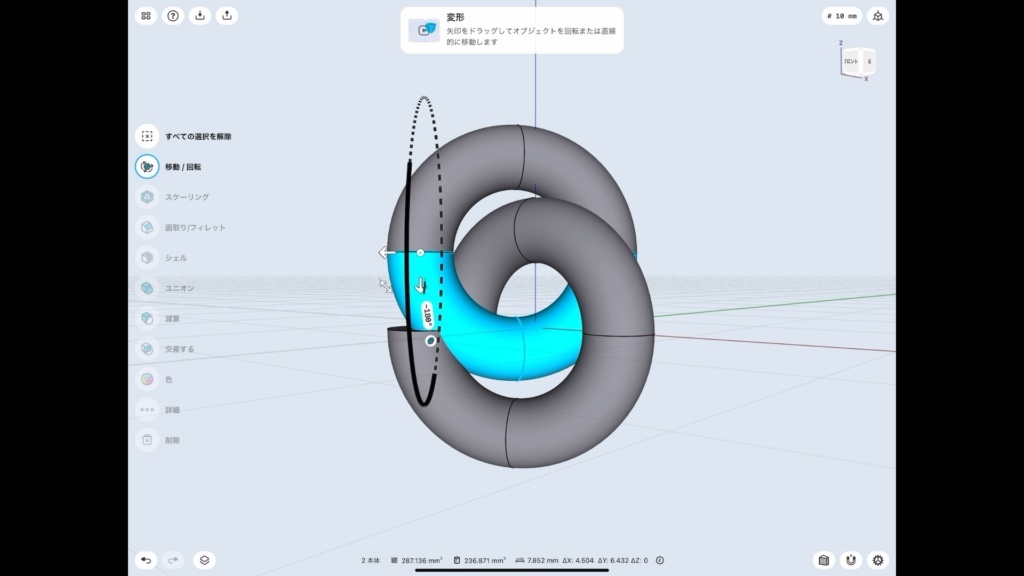
またまたコピーしてリングを作ります。
もう最終形が見えてきました。
新しく作った部分を回転させる
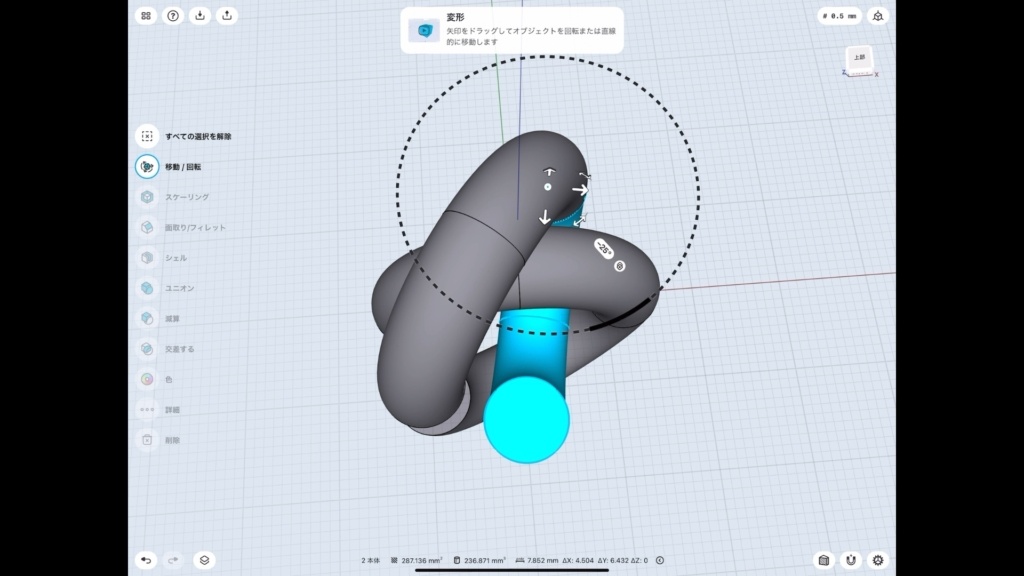
新しく作った部分を再度ずらします。
これでほぼ結び目の形になっています。
ロフトでモデル同士をつなげる
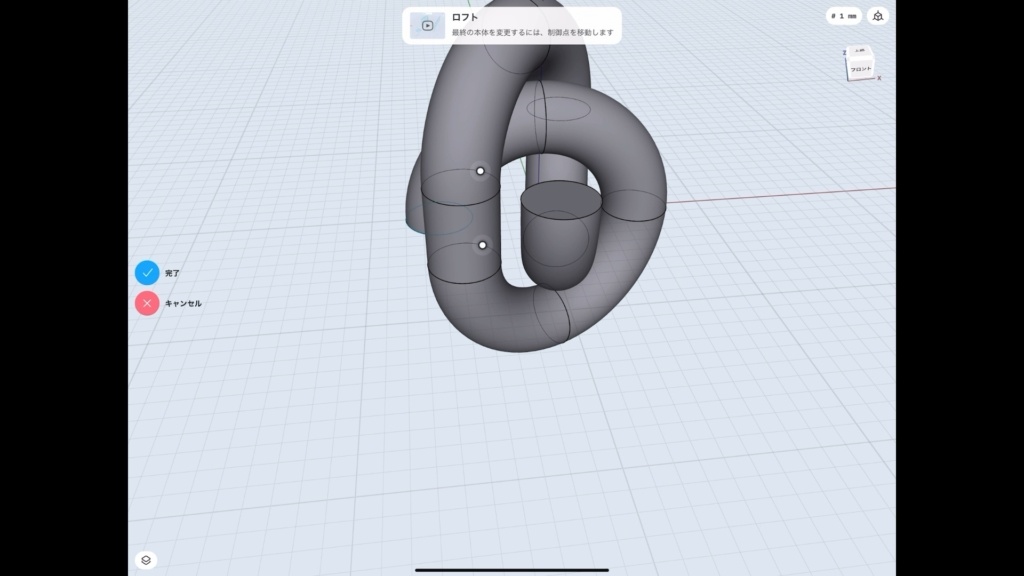
ここまでの操作で重なっている部分は無くなりましたが、まだ一つの立体になっていません。
そこで離れている部分を「ロフト」という機能を使ってつなげます。
「ロフト」という機能についてはこちらの記事でも書いていますので、「ロフト」について知りたい方はこちらもご覧ください。
これで基本的には完成です。
アレンジで端の部分を直線にしても良い。
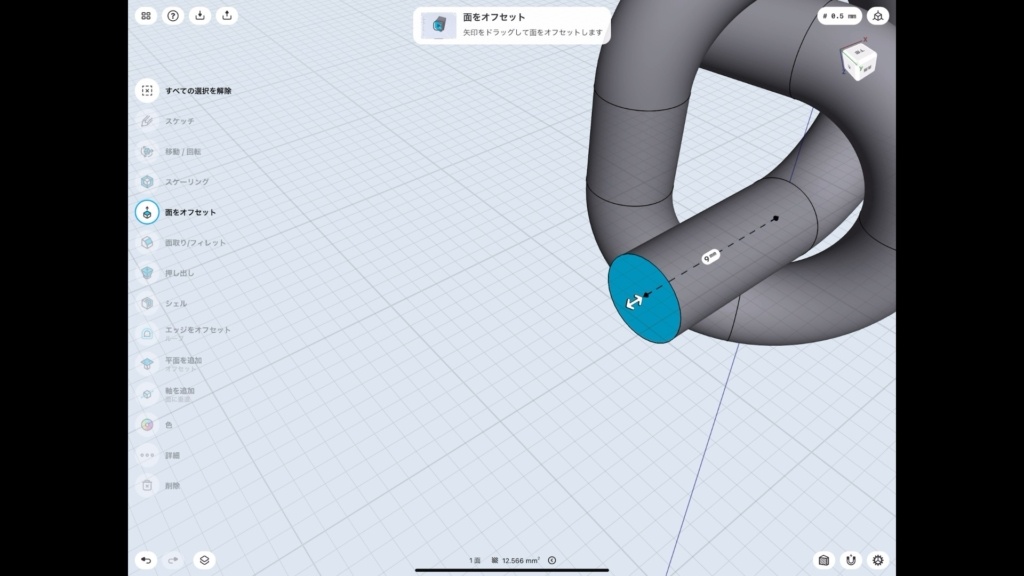
基本的にはこれで完成していますが、端の部分をまっすぐな形にしたほうが好みだったので、私はまっすぐに変更しました。
実はこの部分をまっすぐにしないのであれば最初に作った基本形は半円の部分にしてもいいです。
ここでまっすぐな図形を繋げられるようにするためにリングを4等分した形を基本形にしていました。
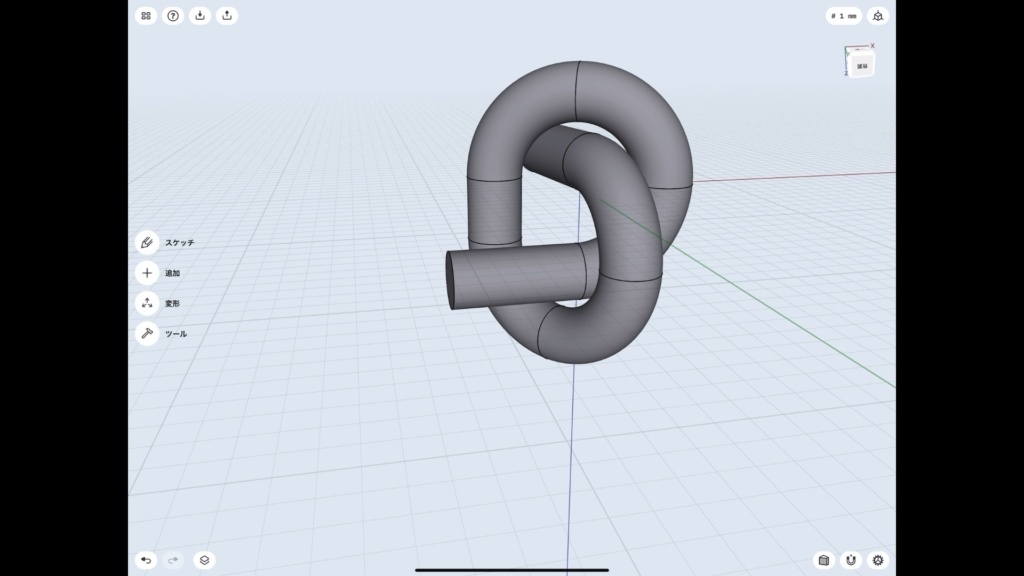
完成図1 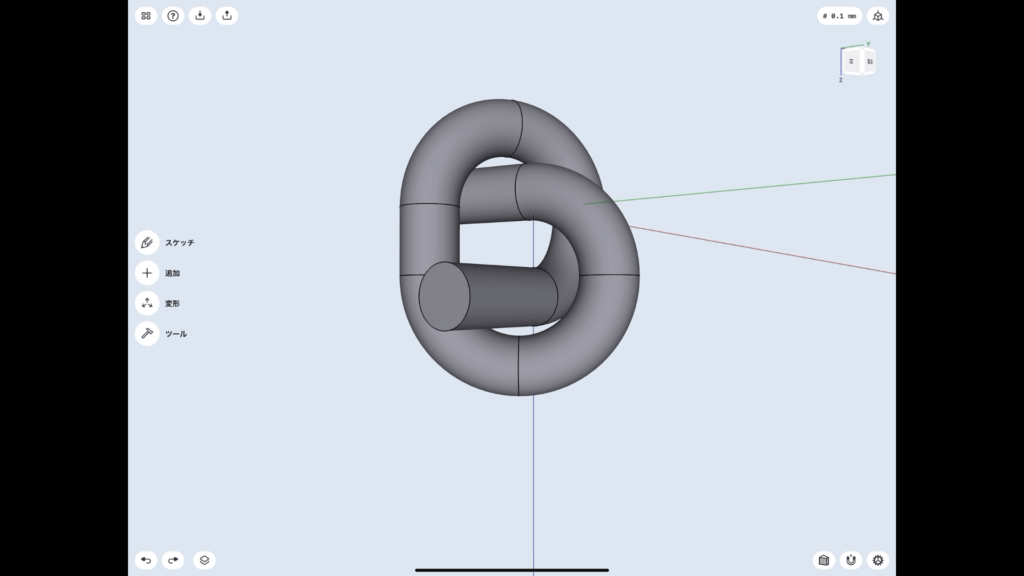
完成図2 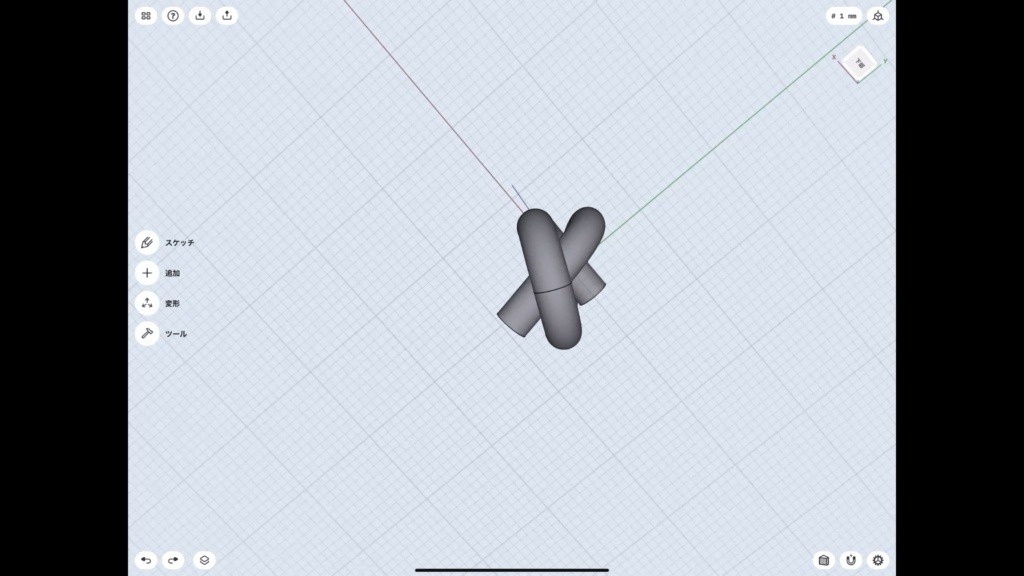
完成図3。この角度から見る形が1番好き
DMM.makeで3Dプリント
いかがだったでしょうか。
私もかなり試行錯誤してましたが、出来てしまうとかなり単純だったなぁと思います。
皆さんの参考になれば幸いです。
ちなみに出来上がった3DモデルはDMM.makeを使えば1つからかなり安価に3Dプリントすることができます。
私の方ではさらにアレンジを重ねたものですが、ミンネ、クリーマで販売もしていますのでぜひご覧ください。






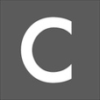




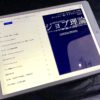

ディスカッション
コメント一覧
まだ、コメントがありません